ภาพรวม
- สต็อกสำรอง จะไม่สามารถใช้ได้ในร้านค้าออนไลน์ของคุณและสามารถใช้เป็นสต็อกสำรองในกรณีที่มีการขายเกิน การมีสต็อกสำรองนี้สามารถช่วยให้คุณหลีกเลี่ยงการยกเลิกคำสั่งซื้อเนื่องจากการขายเกินได้
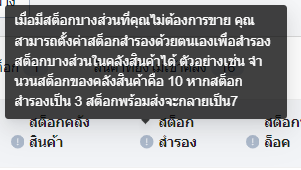
- ตัวอย่างเช่น:
– สต็อกคลังสินค้า: 10
– สต็อกสำรอง: 3
– สต็อกที่มีอยู่: 7 (จะมีเพียง 7 สต็อกที่ถูกส่งไปยังร้านค้าออนไลน์ที่เชื่อมต่อ)
หากเกิดการขายเกิน คุณสามารถหักสต็อกสำรองเพื่อชดเชยสต็อกที่มีอยู่ที่เป็นลบได้:- ก่อน
สต็อกคลังสินค้า: 10
สต็อกที่ล็อค: 8
สต็อกพร้อมส่ง: -1
สต็อกสำรอง: 3 (หัก1 สต็อกออกจากสต็อกสำรอง ดังนั้นสต็อกพร้อมส่งจะกลายเป็น 0 และ ยังสามารถดำเนินการตามคำสั่งซื้อขายเกินได้) - หลัง:
สต็อกคลังสินค้า: 10
สต็อกที่ล็อค: 8
สต็อกพร้อมส่ง (+1): 0
สต็อกสำรอง (-1): 2
- ก่อน
ขั้นตอน
A. การอัพเดตแบบเดี่ยว
- ไปที่ สต็อก > รายการสต็อกสินค้า
- คลิกรูป “ดินสอ” ข้างหลังตัวเลขสต็อกสำรอง
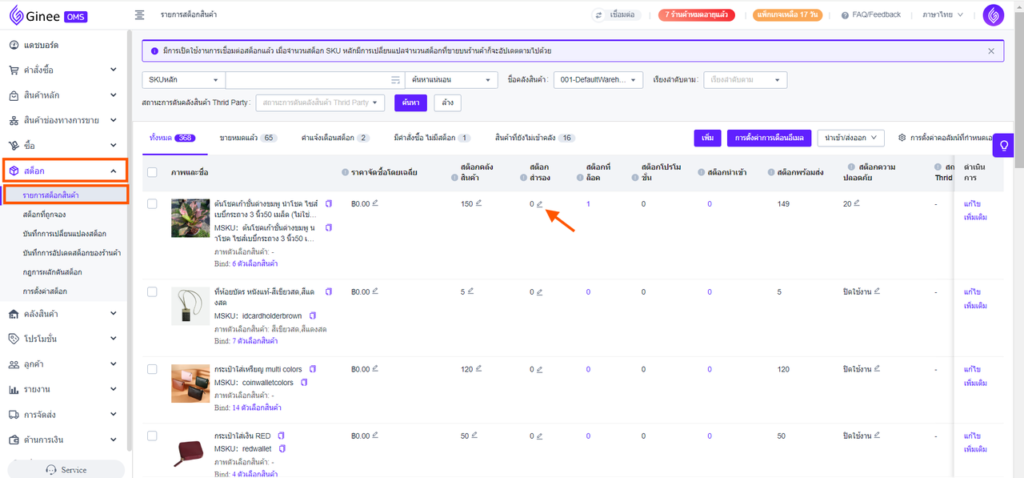
- ใส่สต๊อกสำรองใหม่ > คลิก ตกลง
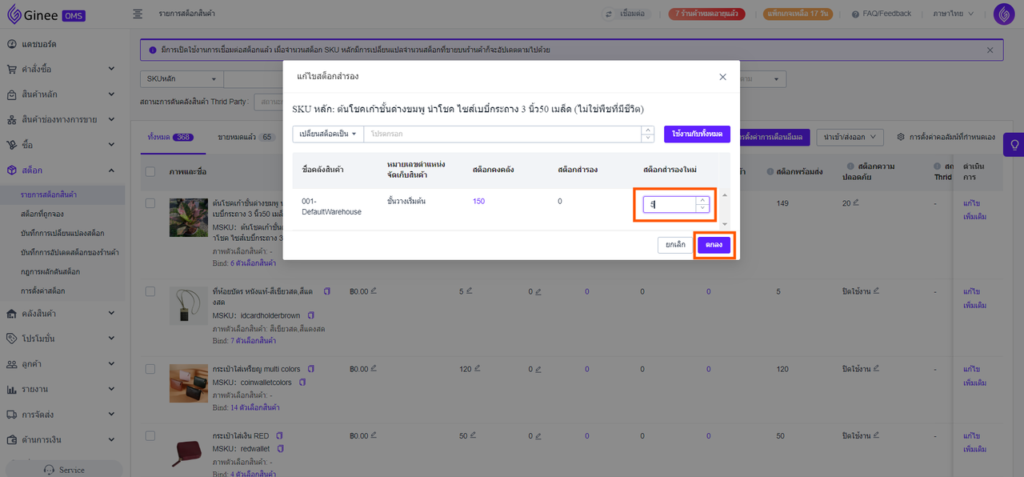
- สต็อกสำรองจะถูกเพิ่มและสต็อกพร้อมส่งจะถูกหักออก
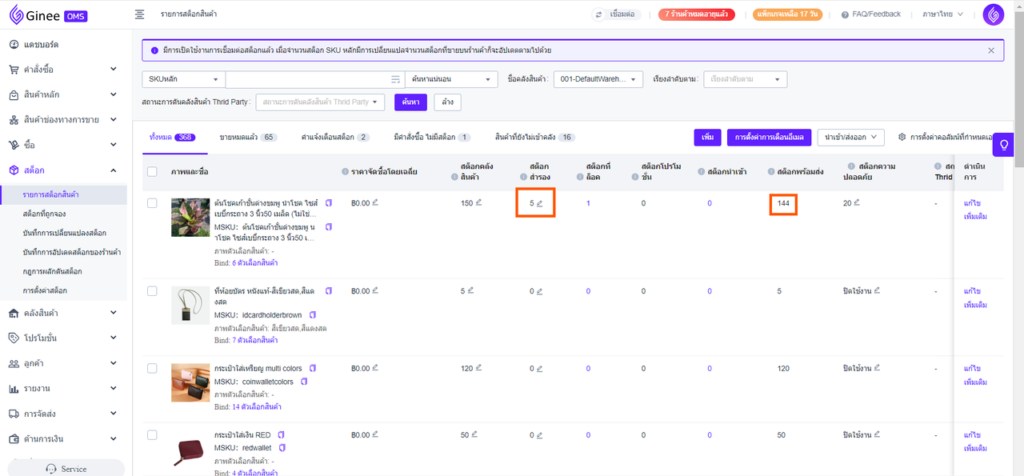
B. การอัปเดตเป็นกลุ่ม (นำเข้าเพื่ออัปเดต)
- ไปที่ สต็อก > รายการสต็อกสินค้า > คลิก นำเข้า/ส่งออก > คลิก แก้ไขสต็อกสำรอง
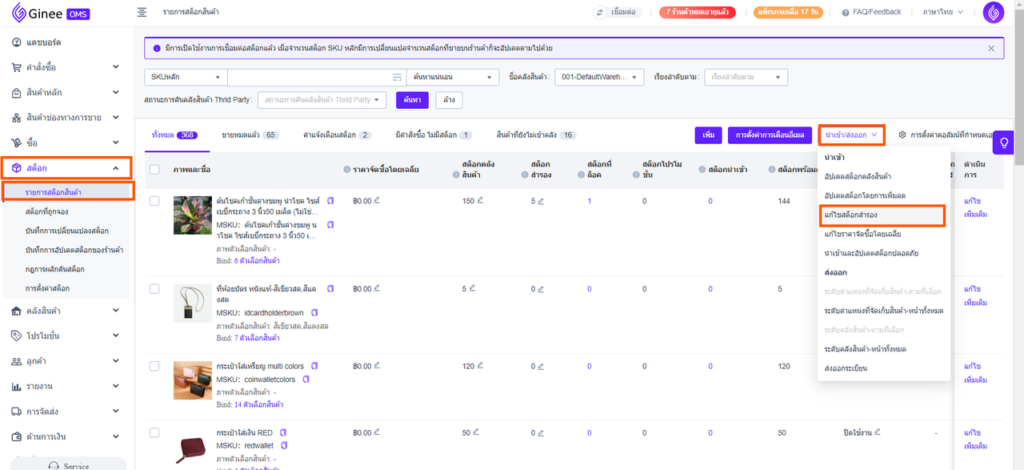
- ดาวน์โหลดเทมเพลต
– หมายเหตุ: คุณสามารถนำเข้าข้อมูลได้ครั้งละไม่เกิน 10,000 รายการ (รูปแบบ: xlsx, xls)
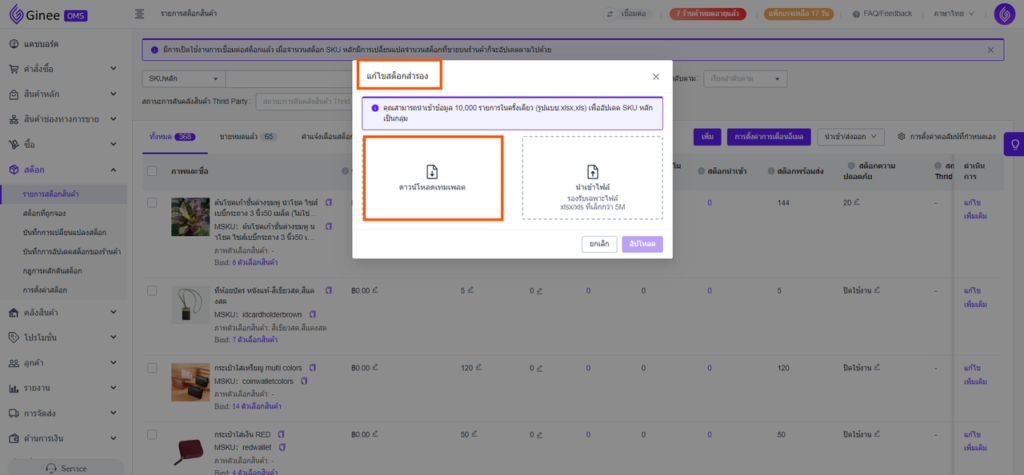
- กรอกข้อมูลที่จำเป็น (หัวคอลัมน์เหล่านี้จะเป็นสีแดง)
สำคัญ: โปรดลบเนื้อหาของแถวแรกก่อนการใช้งาน
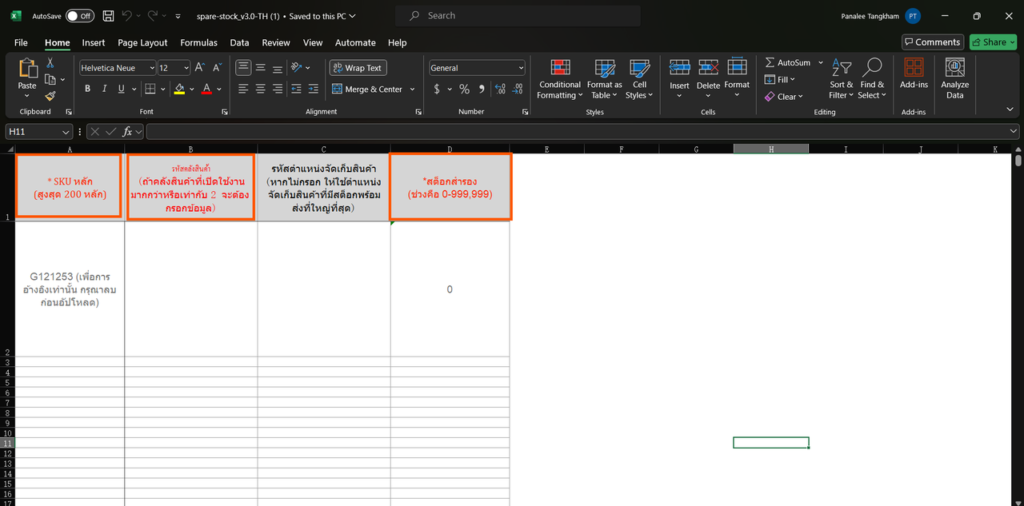
- [จำเป็น] MSKU
- [จำเป็น] รหัสคลังสินค้า (ไปที่ คลังสินค้า > รายการคลังสินค้า เพื่อตรวจสอบรหัสคลังสินค้า หากคุณมีคลังสินค้าเพียงแห่งเดียว รหัสคลังสินค้าคือ 001)
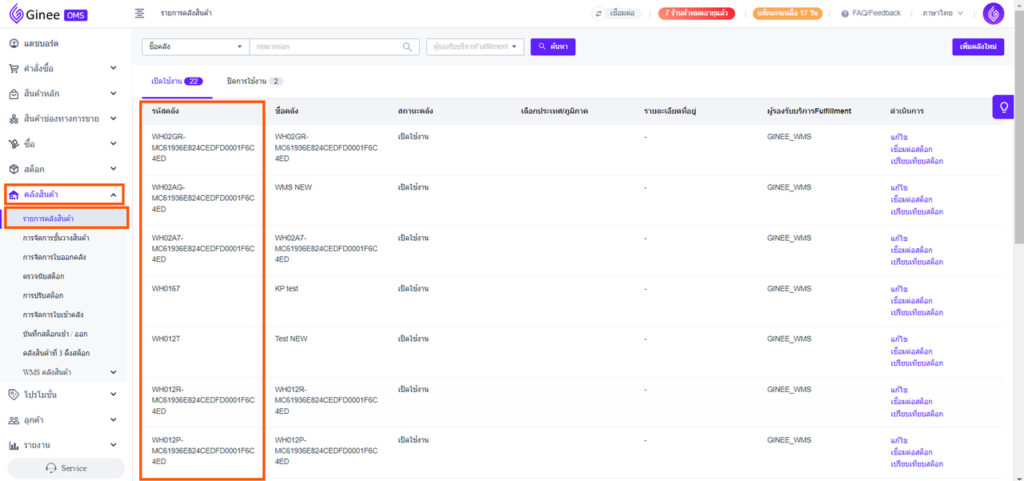
- [จำเป็น] ปริมาณสต็อกสำรอง (ควรอยู่ระหว่าง 0-999,999)
- [ไม่บังคับ] หมายเลขตำแหน่ง/หมายเลขชั้นวาง (ไปที่ คลังสินค้า > การจัดการชั้นวางสินค้า เพื่อตรวจสอบหมายเลขชั้นวางที่คุณจะเพิ่มสต็อกสำรอง หากคุณไม่กรอก Ginee จะเลือกตำแหน่งที่มีสต็อกที่มีอยู่มากที่สุด)
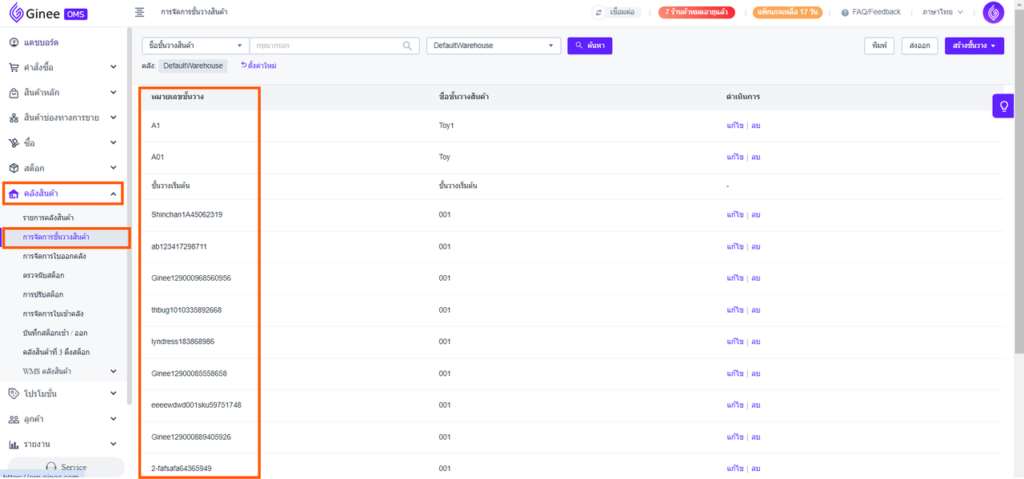
- บันทึกไฟล์
- กลับไปที่ Ginee OMS > เปิดหน้า แก้ไขสตอกสำรอง > คลิก “นำเข้าไฟล์” > เปิดเทมแพลต > อัพโหลด
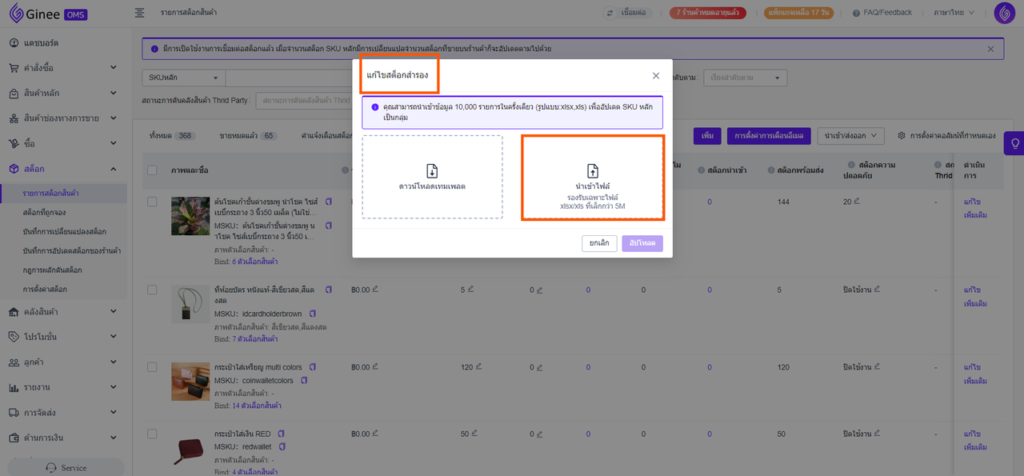
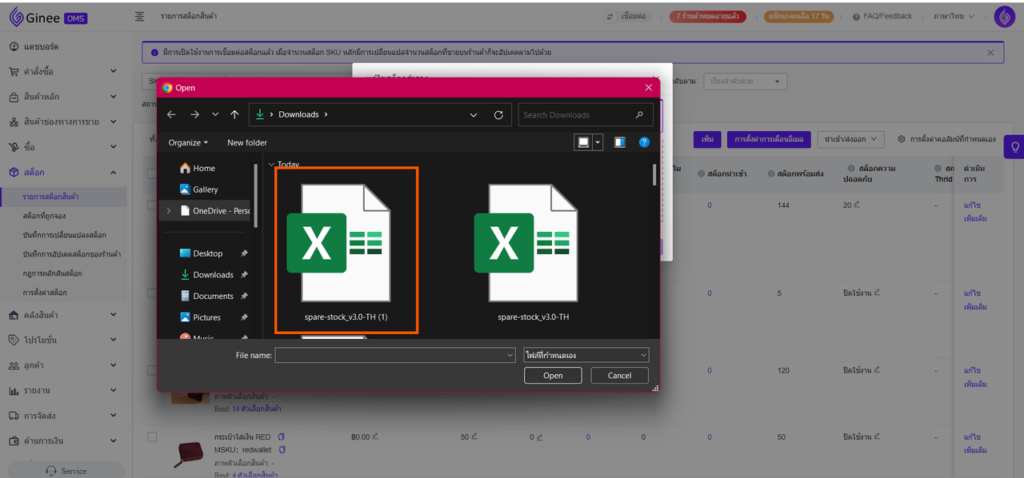
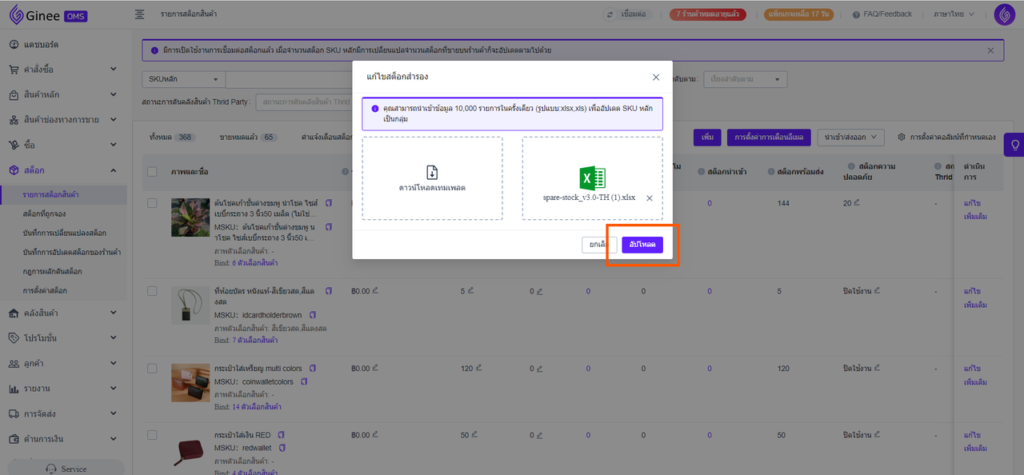
- ตรวจสอบว่าการนำเข้าสำเร็จหรือไม่
- การนำเข้าสำเร็จ
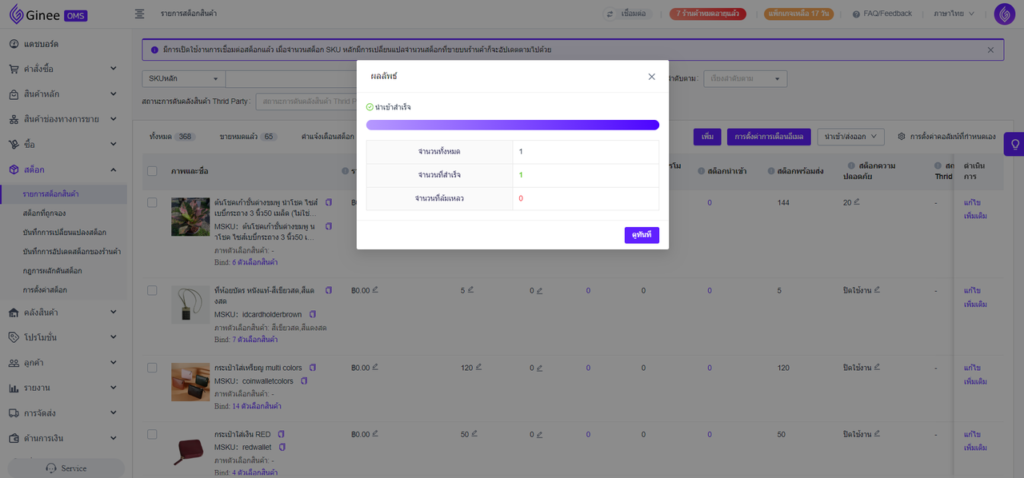
- การนำเข้าไม่สำเร็จ
a. คลิก “ดาวน์โหลดข้อมูลล้มเหลว”
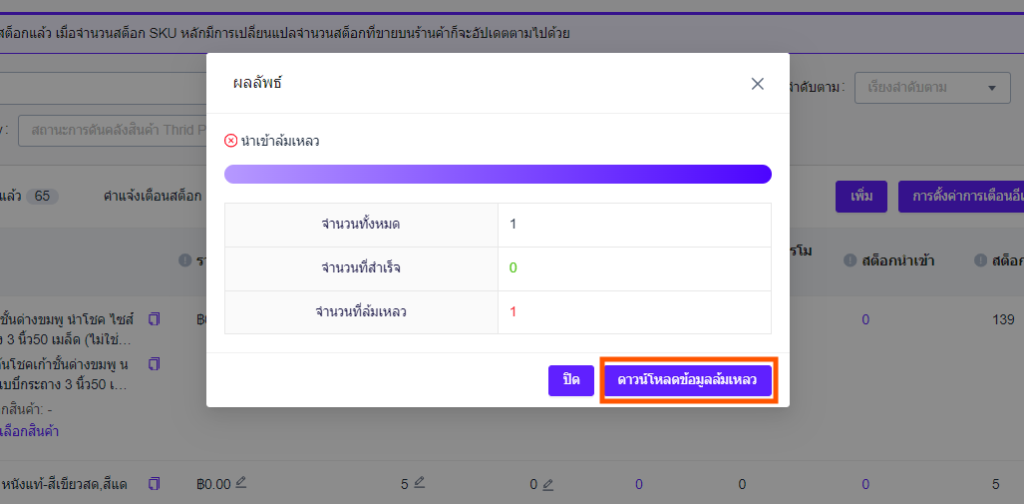
b. ตรวจสอบคอลัมน์ “เหตุผลล้มเหลว” จากนั้นคุณต้องนำเข้าไฟล์อีกครั้งด้วยข้อมูลที่ถูกต้อง

- การนำเข้าสำเร็จ


 Ginee
Ginee
 17-12-2021
17-12-2021


